Wix Online Programs: Abschnitte und Schritte zu deinem Programm hinzufügen
5 min
In diesem Artikel
- Schritte zu deinem Programm hinzufügen
- Abschnitte zu deinem Programm hinzufügen
- Häufig gestellte Fragen (FAQs)
Vervollständige dein Programm, indem du Schritte hinzufügst, die den Teilnehmern helfen, ihre Ziele zu erreichen. Bei selbstbestimmten Programmen kannst du die Schritte in Abschnitte gruppieren, um für Übersichtlichkeit sorgen und einen klaren Weg für den Fortschritt anzuzeigen. Für geplante Programme kannst du Schritte zu bestimmten Tagen oder Daten hinzufügen.
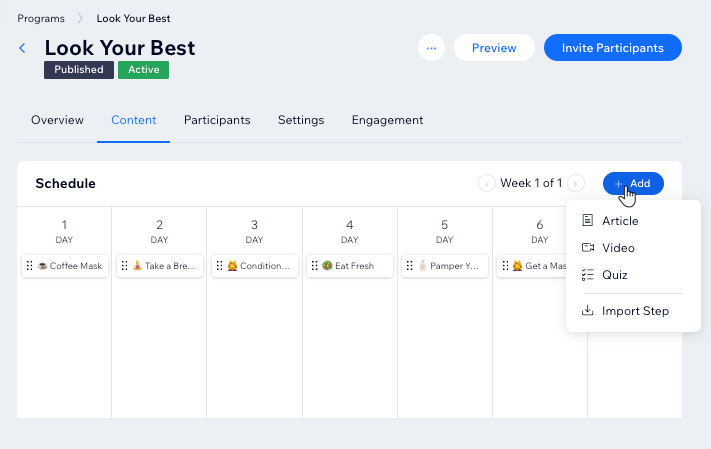
Schritte zu deinem Programm hinzufügen
Es gibt keine Begrenzung für die Anzahl der Schritte, die du zu deinem Online-Programm hinzufügen kannst. Jeder Schritt soll die Teilnehmer inspirieren, unterstützt von Multimediaelementen wie Videos, Bilder, Audiodateien und Code-Einbettungen. Dies sorgt für ein tieferes Verständnis der Inhalte bei unterschiedlichen Lernstiltypen.
Hinweis:
Schritte, die für zukünftige Tage hinzugefügt werden, werden in den Programmplan aufgenommen. Schritte, die für vergangene Tage hinzugefügt wurden, werden für bestehende Teilnehmer als „Verpasst“ markiert und sind für Teilnehmer, die das Programm abgeschlossen haben, ausgeblendet.
Website-Verwaltung
Wix App
- Öffne den Bereich Online-Programme in deiner Website-Verwaltung.
- Wähle das entsprechende Programm aus.
- Klicke auf den Tab Inhalte .
- Klicke neben Inhalt oder Programmplan auf + Hinzufügen.
- Wähle den entsprechenden Inhaltstyp aus:
- Abschnitt: Füge deinem Programm einen neuen Abschnitt hinzu.
- Artikel: Füge einen textbasierten Schritt zu einem Abschnitt hinzu.
- Video: Füge einen Video-basierten Schritt zu einem Abschnitt hinzu.
- Quiz: Füge ein Quiz hinzu. Das motiviert deine Teilnehmer zur Interaktion, während sie diesen Schritt abschließen.
- Schritt importieren: Importiere einen Schritt aus einem deiner vorhandenen Programme, um ihn schnell hinzuzufügen.
- Jetzt kannst du den von dir erstellten Schritt anpassen.
- Klicke auf Speichern.
- Wiederhole die Schritte 3-6, um weitere Schritte zu deinem Programm hinzuzufügen.
Abschnitte zu deinem Programm hinzufügen
Organisiere dein Online-Programm, indem du es in Abschnitte aufteilst, die die einzelnen Schritte enthalten. Du kannst zuerst alle Abschnitte erstellen, um den Programmüberblick zu erstellen, oder Abschnitte nach und nach erstellen.
Wichtig:
Abschnitte sind nur für selbstbestimmte Programme verfügbar.
Website-Verwaltung
Wix App
- Öffne den Bereich Online-Programme in deiner Website-Verwaltung.
- Wähle das entsprechende Programm aus.
- Klicke auf den Tab Inhalte .
- Klicke auf + Hinzufügen und wähle Abschnitt hinzufügen aus.
- Füge Informationen hinzu, damit Teilnehmer verstehen, worum es in deinem Abschnitt geht.
- Klicke auf den Schieberegler Schrittweise Freigabe, um es Teilnehmern zu ermöglichen, den Abschnitt an einem bestimmten Tag abzuschließen.
- Aktiviert: Du legst fest, wann die Teilnehmer den Abschnitt abschließen. Klicke auf das Dropdown-Menü Tag auswählen und wähle die Woche und den Tag aus.
- Deaktiviert: Die Teilnehmer können den Abschnitt abschließen, wann immer sie möchten.
- Klicke auf Speichern.
Was kommt als Nächstes?
Du kannst jederzeit Abschnitte neu anordnen, bearbeiten oder löschen, wenn du dein Programm anpassen möchtest.
Häufig gestellte Fragen (FAQs)
Klicke unten auf eine Frage, um mehr über das Hinzufügen von Abschnitten und Schritten zu deinem Programm zu erfahren.
Kann ich Schritte zu veröffentlichten Programmen hinzufügen, die bereits Teilnehmer haben?
Was passiert, wenn ich Schritte für vergangene oder zukünftige Tage in einem Programm hinzufüge?
Was passiert mit neu hinzugefügten Schritten für Teilnehmer, die ein Programm abgeschlossen haben?
Wie viele Schritte und Abschnitte kann ich maximal hinzufügen?
Was ist, wenn ich mehr als 2.000 Schritte oder 1.000 Abschnitte für mein Programm benötige?

